Trả lời:
Doanh nghiệp cần truy cập Hệ thống quản lý và cấp chứng nhận xuất xứ điện tử tại địa chỉ https://ecosys.gov.vn/Homepage/HomePage.aspx
Đăng nhập vào hệ thống bằng tài khoản và mật khẩu đã đăng ký.
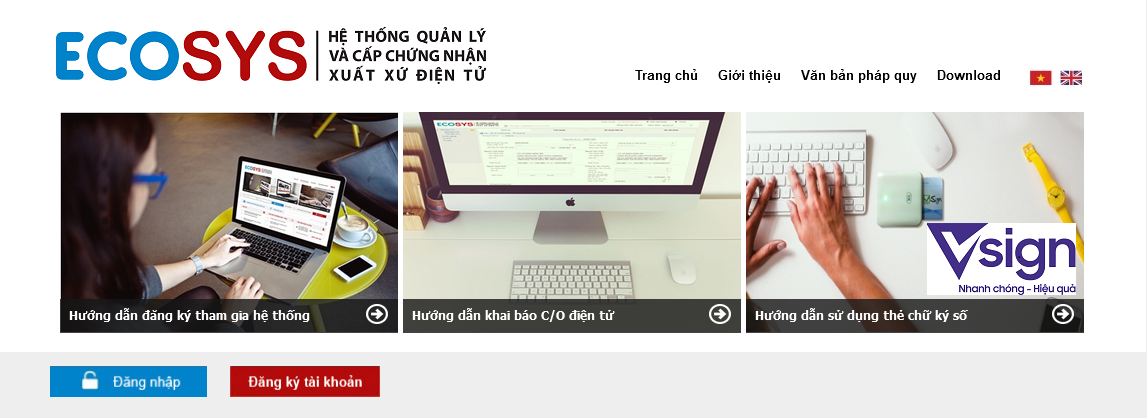

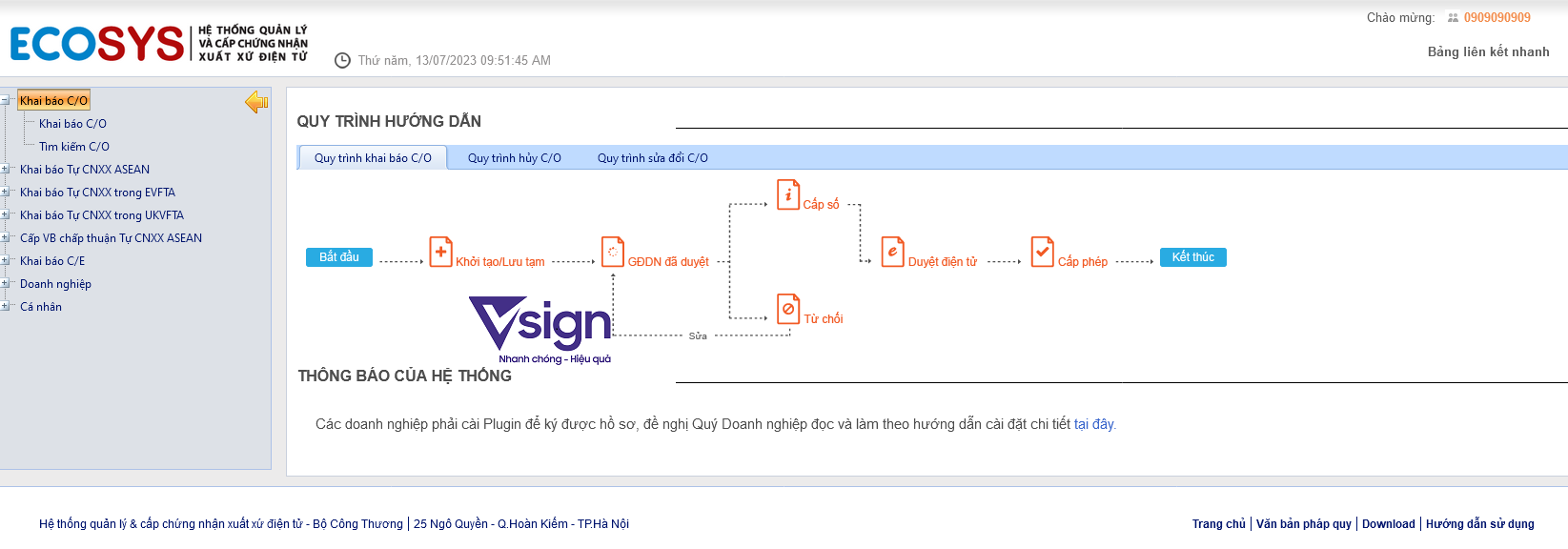
Giao diện hệ thống quản lý của doanh nghiệp
Bước 1: Khai báo C/O
1. Doanh nghiệp chọn menu “ Khai báo C/O” để khai báo hồ sơ C/O.
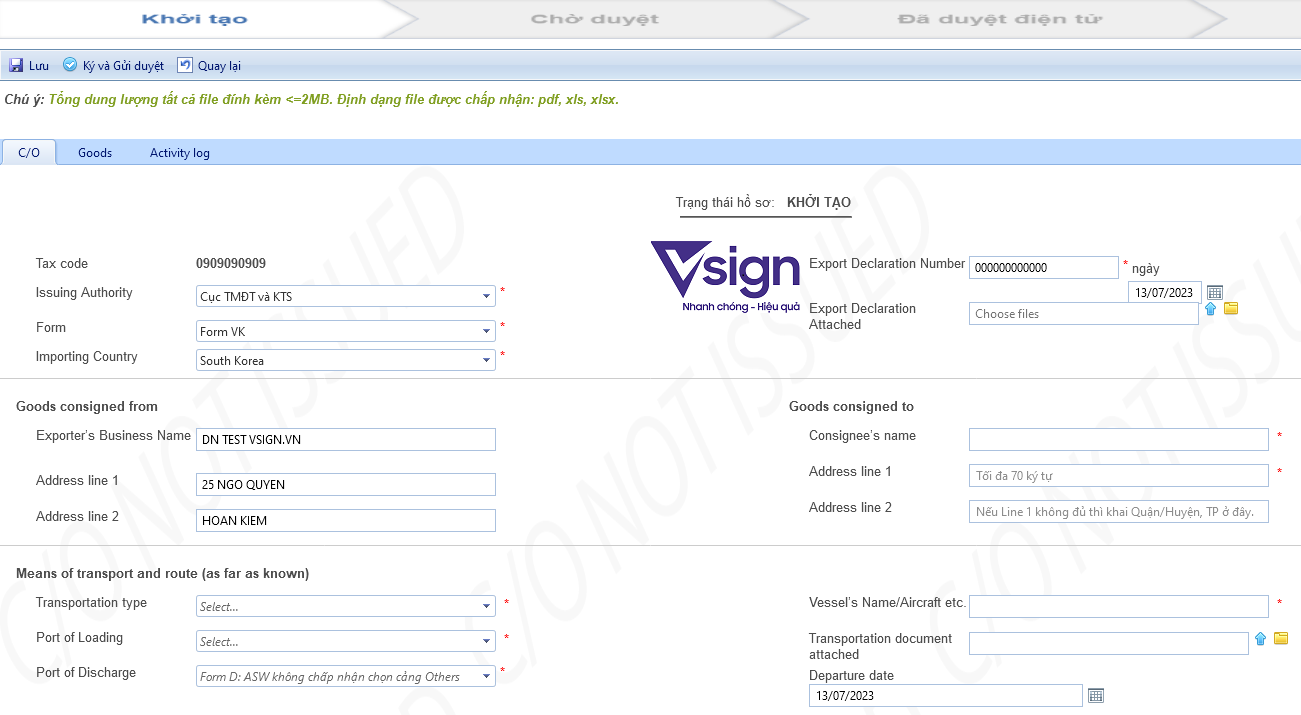
Lưu ý: tất cả thông tin phải khai báo bằng tiếng anh hoặc chọn sẵn các thông tin có trên hệ thống.
2. Ký và Gửi duyệt hồ sơ
- Sau khi nhập đầy đủ dữ liệu cho hồ sơ khai báo C/O bạn click chọn nút  để gửi hồ sơ tới Phòng Quản lý xuất nhập khẩu.
để gửi hồ sơ tới Phòng Quản lý xuất nhập khẩu.

- Ký và Gửi duyệt hồ sơ C/O xong, hồ sơ C/O của doanh nghiệp sẽ được chuyển sang trạng thái GĐDN đã duyệt.

3. Xem lại Danh sách C/O đã khai báo và kiểm tra trạng thái nộp phí C/O
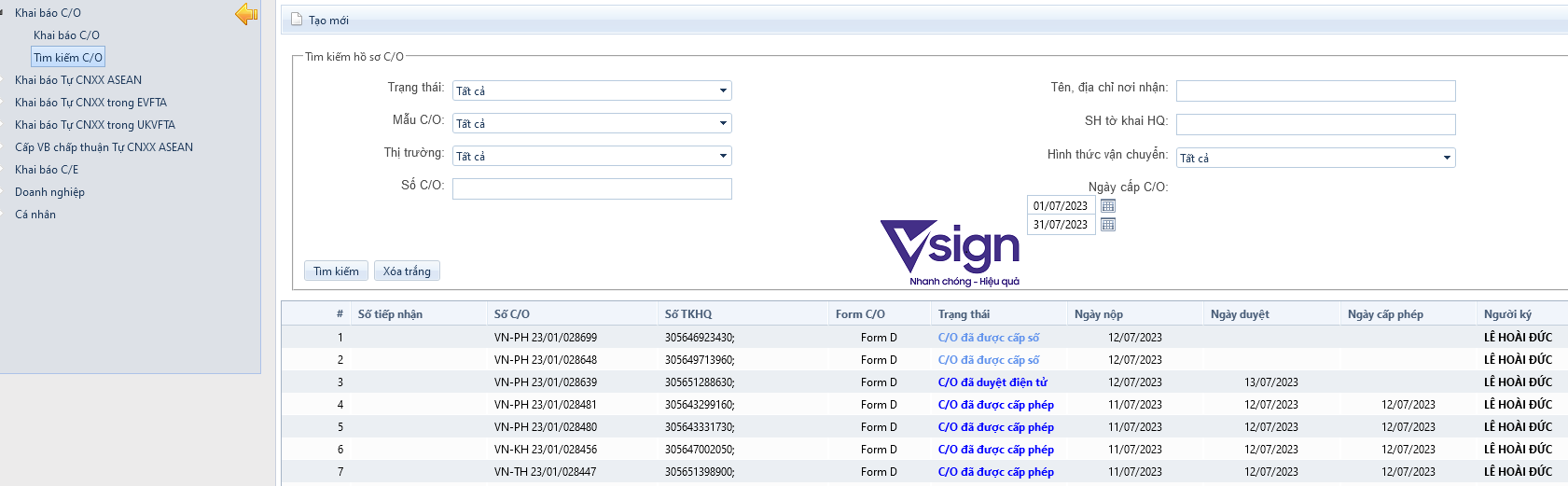
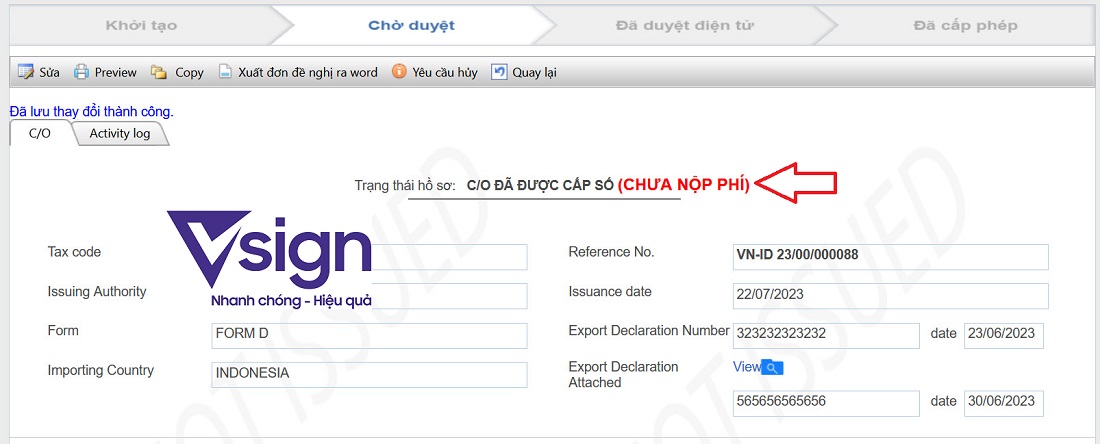
Bước 2. Nộp phí C/O theo quy định
1. HƯỚNG DẪN DÀNH CHO DOANH NGHIỆP
- Các C/O phải ở trạng thái “C/O đã được cấp số” thì có thể tiến hành nộp phí.
1.1 Vào mục Nộp phí C/O chọn bộ hồ sơ C/O cần nộp phí và click nút “Tạo yêu cầu nộp phí”
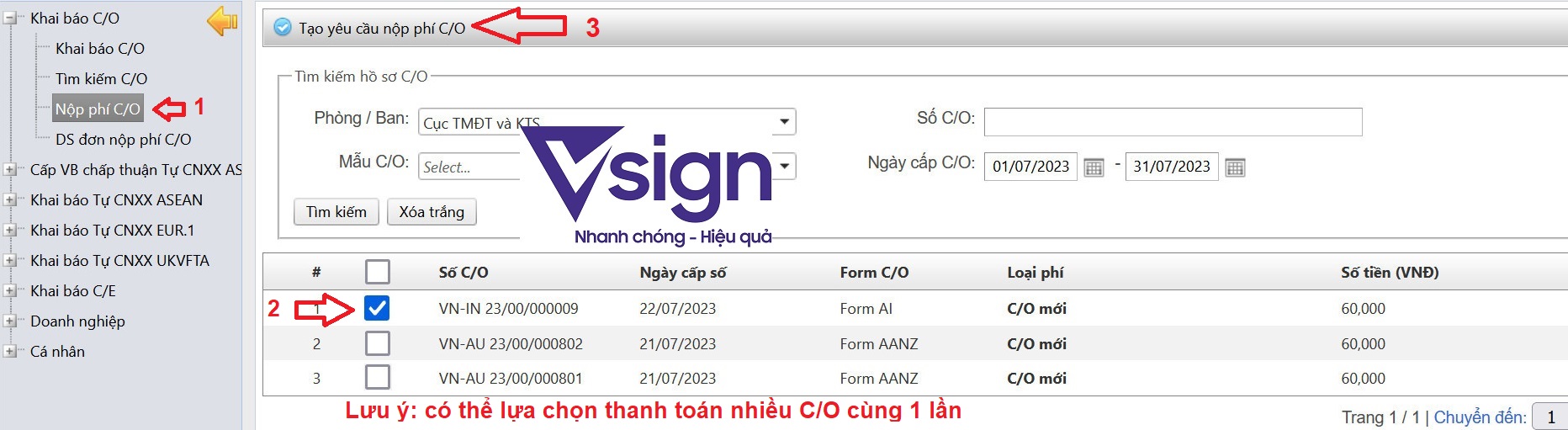
Lưu ý: doanh nghiệp có thể chọn nộp phí cho 1 hoặc nhiều bộ C/O cùng lúc
1.2 Màn hình hiển thị thông tin quét mã QR thanh toán và thông tin nộp phí: (ưu tiên thực hiện theo cách 1 để tránh sai sót)
- Cách 1: Quét mã QR-Code: Có thể dùng Mobile banking cá nhân tại các ngân hàng quét QR để nộp phí
- Cách 2: Thanh toán chuyển khoản: Có thể dùng tài khoản công ty tại các ngân hàng và phải nhập cú pháp chuyển tiền như hướng dẫn để nộp phí C/O
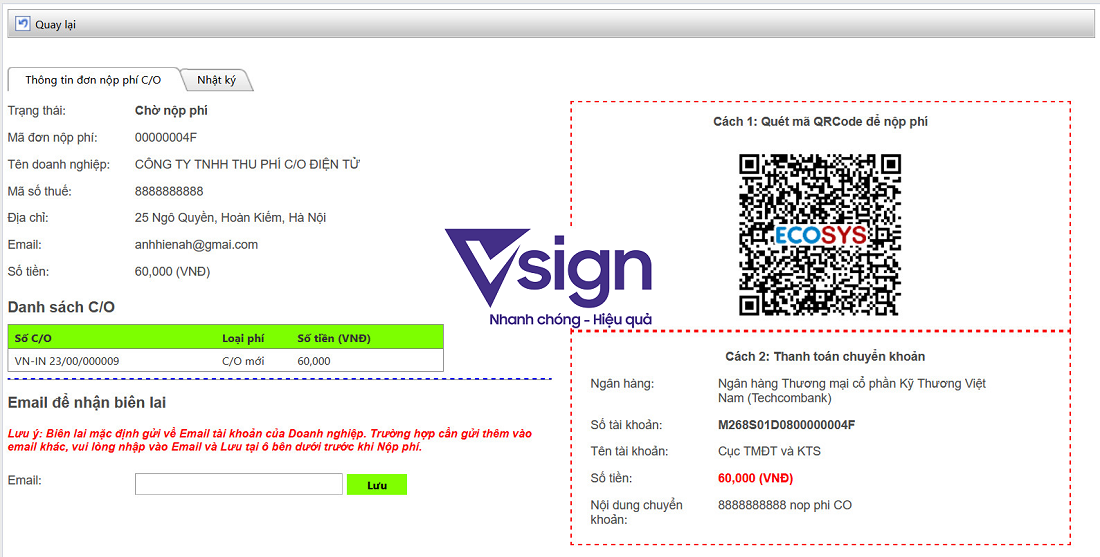
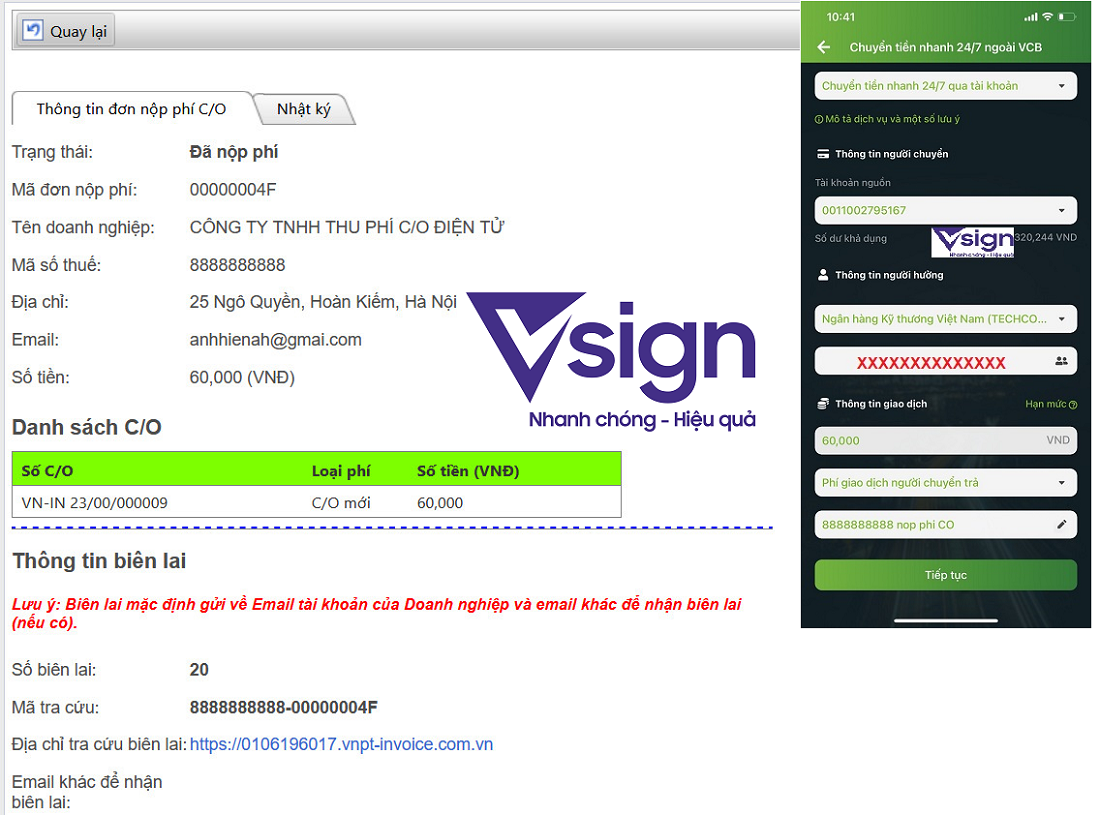
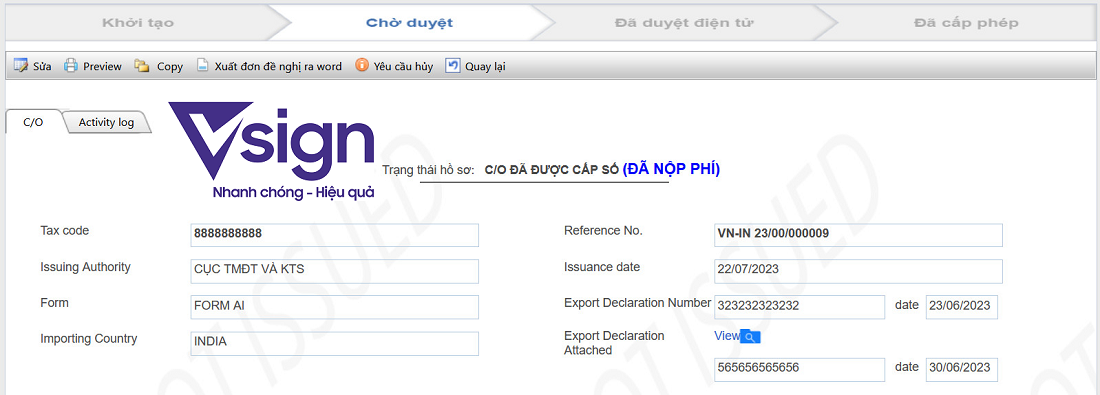
1.3 Doanh nghiệp có thể xem Danh sách đơn nộp phí C/O và tra cứu lại biên lai thu phí
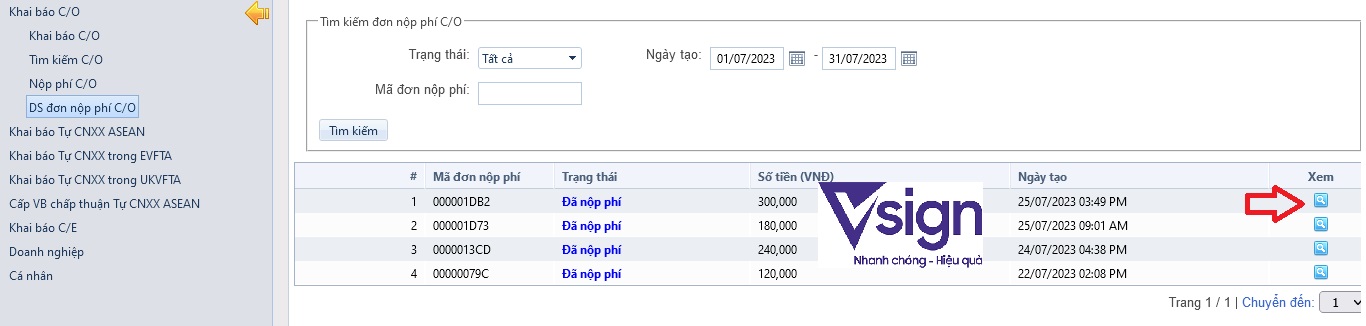
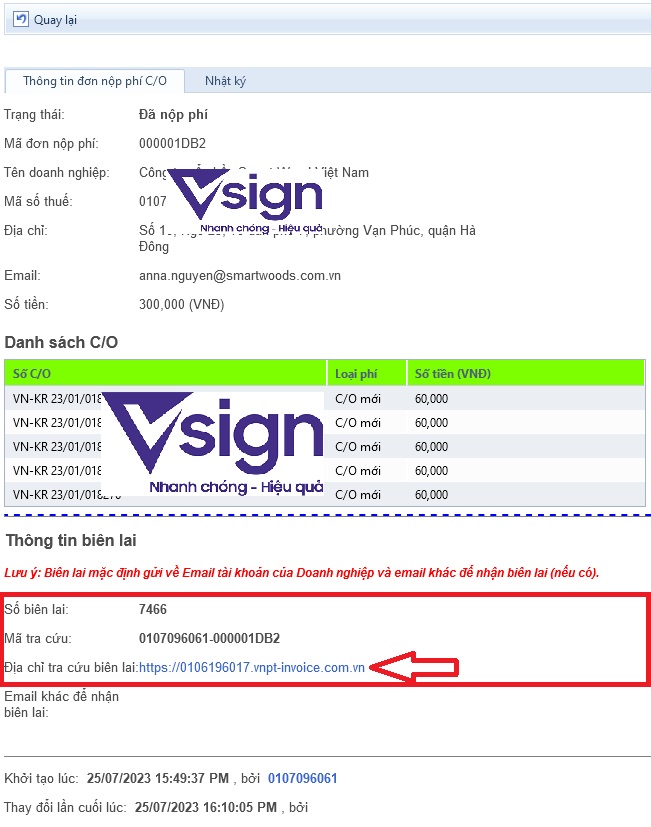
1.4 Biên lai điện tử nộp lệ phí cấp C/O sẽ được gửi vào email đã đăng ký trong Hồ sơ thương nhân

Ngoài ra, để đảm bảo việc hỗ trợ doanh nghiệp được thuận tiện doanh nghiệp có thể gửi yêu cầu tới Vsign.vn để hỗ trợ chuyên sâu hơn trong quá trình gặp vướng mắc về nộp phí C/O này.
Hotline hỗ trợ: 024.2220.5513 – 024.6270.5538 – 028.3915.2880 để được hỗ trợ xử lý sớm nhất